
Агуулгын хүснэгт:
- Хангамж
- Алхам 1: Реле самбарыг Raspberry Pi -тэй холбох
- Алхам 2: Таны Raspberry Pi -д SSH хийж тохируулна уу
- Алхам 3: Релейгээ хянахын тулд цэсийн шинэ сонголтыг Octoprint дээр нэмнэ үү
- Алхам 4: Өндөр хүчдэлийн утас (болгоомжтой байгаарай)
- Алхам 5: Raspberry Pi дахин асах үед GPIO гаралтыг тохируулж, таны реле асахаас сэргийлнэ үү
- Зохиолч John Day [email protected].
- Public 2024-01-30 11:02.
- Хамгийн сүүлд өөрчлөгдсөн 2025-01-23 15:00.
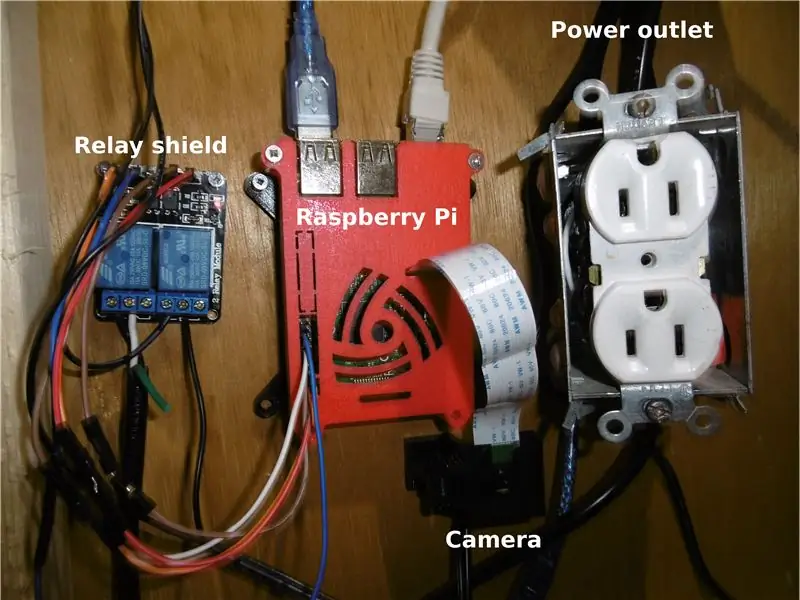
Тиймээс та Octoprint бүхий бөөрөлзгөнө pi -тэй, тэр ч байтугай камерын тохируулгатай болно. Танд хэрэгтэй хамгийн сүүлийн зүйл бол 3d принтерээ асаах, унтраах, гэрлийг хянах арга юм. Энэхүү зааварчилгаа нь танд зориулагдсан болно!
Энэ нь https://github.com/foosel/OctoPrint/wiki/Controlling-a-relay-board-from-your-RPi-ээс санаа авч, хялбаршуулсан болно.
Өмнөх зааварчилгаагаа 3d принтертээ зориулан хаах хайрцаг / утааны бүрээсийг хийсэн эсэхийг шалгаарай, энэ бол үргэлжлэл юм.
Туршилт хийсэн:
Linux octopi 4.14.79-v7+ #1159 SMP Sun 11-р сарын 4 17:50:20 GMT 2018 armv7l GNU/Linux
OctoPrint хувилбар: 1.3.11OctoPi хувилбар: 0.16.0
Анхааруулга: Эдгээр зааврыг дагаж мөрдвөл ямар ч муу зүйл тохиолдоход би хариуцлага хүлээхгүй.
Хангамж
- Optocoupler бүхий 5V реле самбар (ebay)
- Зарим холбогч утас
- Гаралт бүхий цахилгаан хайрцаг (заавал биш)
Алхам 1: Реле самбарыг Raspberry Pi -тэй холбох
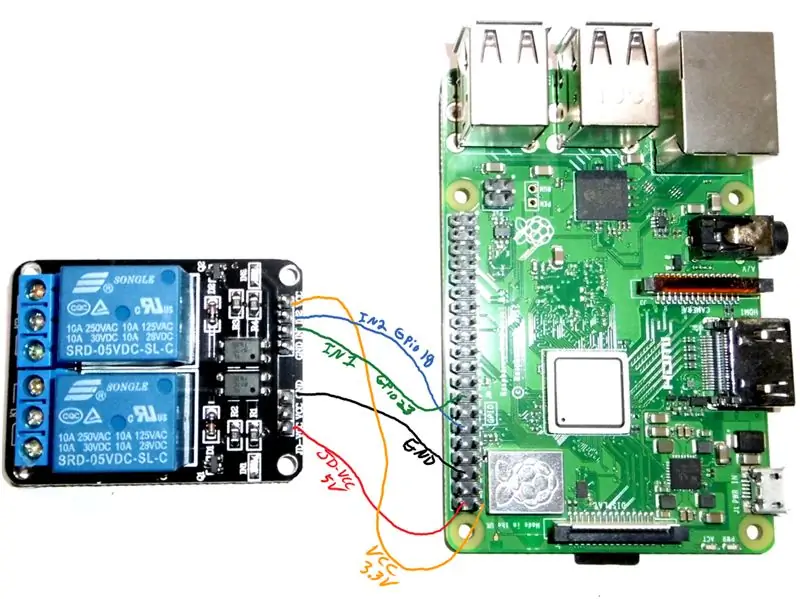
Хэдийгээр реле самбарыг 5V логикоор хийсэн боловч 3.3V дээр зөв асаах болно. Үүнийг мэдэж байсан тул би анхны самбарыг өөрчлөхөөс зайлсхийж чадсан юм.
Бөөрөлзгөнө буухиа бамбай
------------ --------- Ороомог: JD-VCC-5V VCC-Холбогдоогүй GND-GND Логик: GND-Холбогдоогүй IN1-GPIO #23 IN2-GPIO # 18 VCC - 3.3V
Хэрэв танд байгаа бол JD-VCC ба VCC хооронд холбогчийг арилгах нь чухал юм. Энэ нь ороомогыг 5V -ээр тэжээх, логик оролтыг 3.3В -аар тэжээх боломжийг олгоно. GND хоёулаа дотооддоо утастай тул бид зөвхөн нэгийг нь холбодог.
Алхам 2: Таны Raspberry Pi -д SSH хийж тохируулна уу
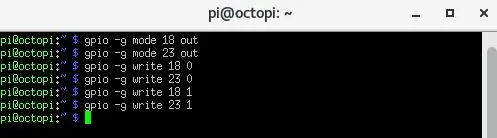
Шаваас эсвэл дуртай ssh клиентээ ашиглан Octoprint -д нэвтрэхэд ашигладаг ip хаягийг ашиглан бөөрөлзгөнө pi -тойгоо холбогдоорой. Анхдагч хэрэглэгчийн нэр нь pi бөгөөд нууц үг нь бөөрөлзгөнө юм.
Миний хийх ёстой хамгийн эхний зүйл бол реле зөв хариу өгсөн эсэхийг шалгах явдал юм. Үүнийг хийхийн тулд эдгээр тушаалуудыг гаргана уу
gpio -g горим 18 гарсан
gpio -g горим 23 гарах gpio -g бичих 18 0 gpio -g бичих 23 0 gpio -g бичих 18 1 gpio -g бичих 23 1
Эхний 2 мөр нь GPIO -ийг гаралт болгон тохируулах боломжийг олгодог. Дараа нь та гаралтыг асааж, унтраана. Энэ нь буухиа товчлуурыг дарах ёстой. Оролт бага (0) байх үед реле асах ёстой бөгөөд оролт өндөр (1) байх үед унтрах ёстой. Тийм ээ, энэ бол жаахан ойлгомжгүй зүйл, гэхдээ ийм л байна!
Алхам 3: Релейгээ хянахын тулд цэсийн шинэ сонголтыг Octoprint дээр нэмнэ үү
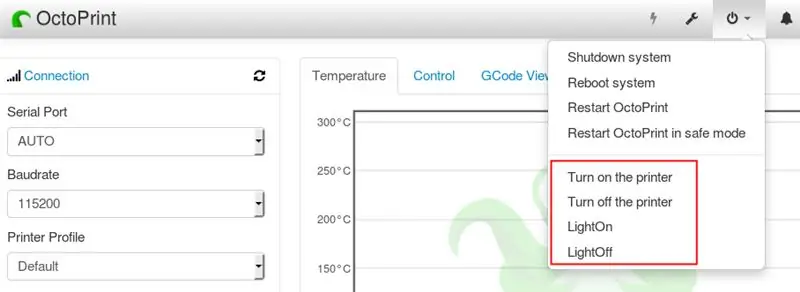
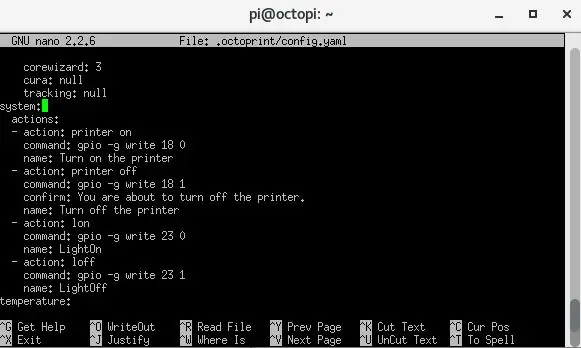
Та config.yaml файлыг засах хэрэгтэй болно:
sudo нано.octoprint/config.yaml
Энэ файлын дотор "систем" хэсгийг олоод дараахь зүйлийг нэмнэ үү.
систем:
үйлдэл: - үйлдэл: хэвлэгчийн тушаал: gpio -g бичих 18 0 нэр: Хэвлэгчийг асаах - үйлдэл: принтерийг унтраах тушаал: gpio -g бичих 18 1 баталгаажуулах: Та хэвлэгчийг унтраах гэж байна. нэр: Хэвлэгчийг унтраах - үйлдэл: lon тушаал: gpio -g бичих 23 0 нэр: LightOn - үйлдэл: loff тушаал: gpio -g бичих 23 1 нэр: LightOff
Файлыг хадгалсны дараа (ctrl+x), бөөрөлзгөнө pi -г дахин ачаална уу:
sudo дахин ачаална уу
Та одоо Octoprint вэб интерфейсээс релеийг хянах боломжтой байх ёстой!
Алхам 4: Өндөр хүчдэлийн утас (болгоомжтой байгаарай)
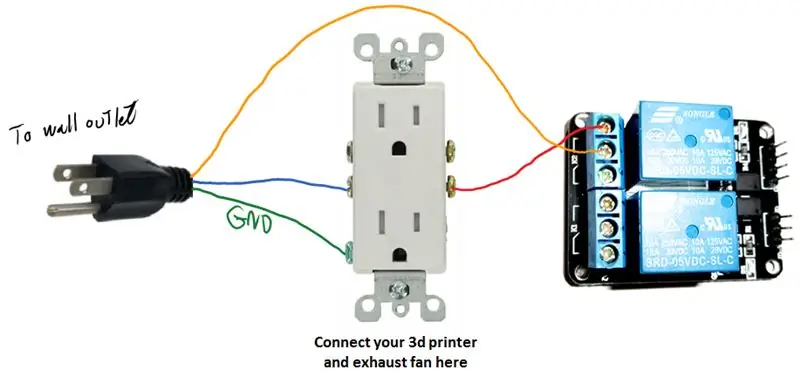
Реле нь унтраалгын үүргийг гүйцэтгэдэг бөгөөд зөвхөн хянагчаар өдөөгддөг, энэ тохиолдолд бөөрөлзгөнө pi. Шилжүүлэгч нь зүүг хооронд нь холбох цахилгаан соронзоноос бүрддэг бөгөөд энэ нь таны сонсдог товшилт юм.
Үүнийг холбохын тулд танд хоёр сонголт байна. Та 3d принтерийнхээ цахилгаан хангамжийн нэг утсыг таслаад төгсгөлийг нь реле рүү холбоно уу, эсвэл цахилгаан залгуур гарга. Би хоёрдахь аргыг илүүд үздэг, учир нь энэ нь принтерийг хялбархан шилжүүлэх боломжийг олгоно. Би мөн яндангийн сэнсээ холбохын тулд хоёрдахь гарцыг ашиглах болно (миний бусад зааварчилгааг үзнэ үү: 3D принтерийн утааны бүрхүүлийг хялбар, хямд).
Одоо нөгөө реле бол гэрлийг удирдах явдал юм. Энэ нь ижил зарчим боловч энэ тохиолдолд цахилгаан кабелийн утаснуудын аль нэгийг нь таслаад үзүүрийг реле рүү холбохыг зөвлөж байна, магадгүй үүнийг зөөх шаардлагагүй болно.
Алхам 5: Raspberry Pi дахин асах үед GPIO гаралтыг тохируулж, таны реле асахаас сэргийлнэ үү
Асуудлыг тоймлохын тулд raspbian дахин ачаалах үед GPIO -ийг хамгийн бага түвшинд тохируулдаг (наад зах нь цөмийн зарим хувилбаруудын хувьд). Бидний хийж чадах зүйл бараг байхгүй бололтой … өө! Тиймээс санаа нь гаралтыг өндөр болгож ачаалах дууссаны дараа буцааж өгөх скриптийг дуудах явдал юм.
Дэлгэрэнгүй мэдээллийг энэ форумын хэсгээс үзнэ үү: https://www.raspberrypi.org/forums/viewtopic.php? T = 35321
Гэхдээ хамгийн чухал нь энэ скрипт нь GPIO -ийг гаралт болгон тохируулдаг, эс тэгвээс цэсийн зүйлүүд Octoprint дээр ажиллахгүй болно.
Нано ашиглан скрипт үүсгэх:
нано/гэрийн/pi/setupgpio.sh
Энэ кодыг оруулаад файлыг хадгална уу.
#!/бин/ш
echo 18>/sys/class/gpio/export echo 23>/sys/class/gpio/export udevadm echo high>/sys/class/gpio/gpio18/direction echo high>/sys/class/gpio/gpio23/direction
Файлыг ажиллуулах боломжтой болгох:
chmod +x /home/pi/setupgpio.sh
Rc.local файлыг засах:
sudo нано /etc/rc.local
Эдгээр мөрүүдийг нэмж дөнгөж үүсгэсэн скрипт рүү залгаарай.
# хаалганы хяналтанд gpio тээглүүр тохируулах
/home/pi/setupgpio.sh
Бөөрөлзгөнөгаа дахин ачаалж, зөв ажиллаж байгаа эсэхийг шалгаарай.
Зөвлөмж болгож буй:
Arduino UNO ба нэг суваг 5V хатуу төлөвт буухиа модулийг ашиглан чийдэнг хэрхэн хянах вэ: 3 алхам

Arduino UNO ба нэг суваг 5V хатуу төлөвт релей модулийг ашиглан чийдэнг хэрхэн хянах вэ: Тодорхойлолт: Уламжлалт механик релетэй харьцуулахад хатуу төлөвт буухиа (SSR) нь олон давуу талтай: удаан эдэлгээтэй, асаах нь илүү өндөр байдаг. унтраах хурд, дуу чимээ байхгүй. Нэмж дурдахад энэ нь чичиргээ, механик эсэргүүцлийг илүү сайн харуулдаг
Raspberry Pi ашиглан буухиа хяналт: 3 алхам

Бөөрөлзгөнө Pi -тэй буухиа хяналт: Бөөрөлзгөнө pi самбар нь олон төхөөрөмж хооронд зэрэг шилжих боломжгүй үед бидний ихэнх нь асуудалтай тулгардаг. Тиймээс 26 GPIO зүү ашиглан олон төхөөрөмжийг холбох боломжгүй юм. Үүнээс гадна үүнийг 26 -аас хэтрүүлж болохгүй
Alexa Raspberry Pi буухиа хянагч: 6 алхам

Alexa Raspberry Pi реле хянагч: Би IOT төхөөрөмжийг Amazon -ийн Alexa -тай нэгтгэх туршлагаа хуваалцах зорилгоор энэхүү зааварчилгааг бүтээсэн. Энэхүү төсөл нь бөөрөлзгөнө pi -тэй холбогдсон буухиа самбарыг смартом контроллероос удирдах боломжийг олгодог бөгөөд үүнийг Alexa -т туршиж үзсэн боловч
Blynk ашиглан утаснаасаа буухиа хянах: 4 алхам

Blynk ашиглан утасныхаа релеийг удирдах: Энэхүү зааварчилгаанд би ухаалаг гар утасныхаа релеийг хэрхэн асаах, унтраах талаар танд үзүүлэх болно
Raspberry Pi DIY буухиа самбар: 3 алхам (зурагтай)

Raspberry Pi DIY буухиа самбар: Бөөрөлзгөнө болон жижиг ардуинотой зарим проекцын хувьд би зарим релейг солих хэрэгтэй. GPIO гаралтын түвшин (3,3V) учраас илүү их ачааг сольж чаддаг, өгсөн 3,3 вольтоор шууд ажиллах боломжтой зарим реле олоход хэцүү байдаг
